Photoshop是公认的一款好用的图像编辑工具,尤其是最新的beta版出现后,AI智能填充功能深受设计师的喜爱,但是在安装Photoshop时,弹出各种错误窗口,导致安装不成功,怎么办?解决方法分享给大家,一起来看看吧!
问题错误一:
打开刚下载的dmg安装包,提示此电脑不能读取你链接的磁盘
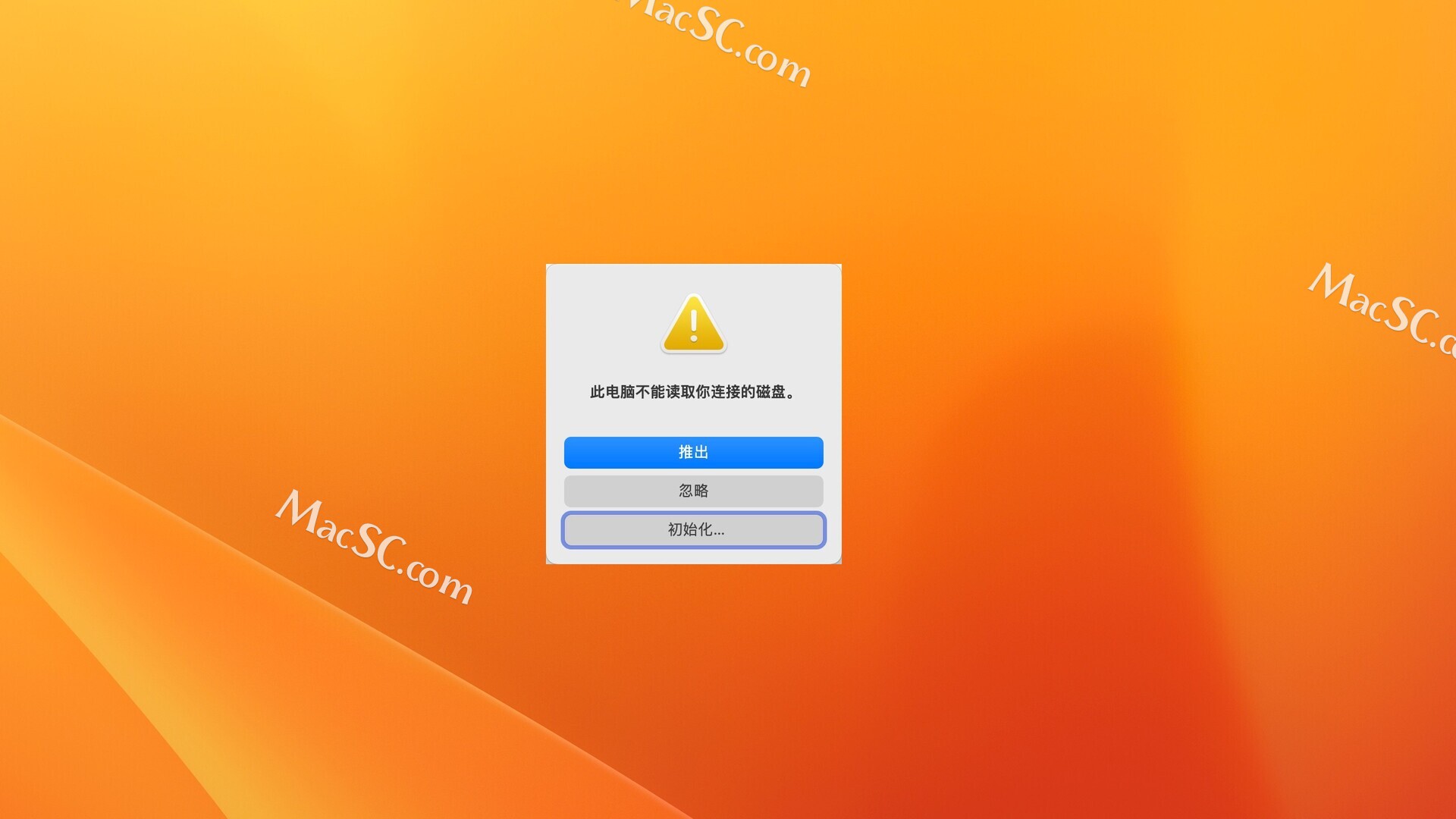
解决方法:
是因为没有下载完整导致的,删掉刚下载的安装包,重新下载即可
问题错误二:
下载好安装包,打开安装时提示,“Install”已损坏,无法打开。你应该推出磁盘映像。或者“Install”已损坏,无法打开。你应该将它移到废纸篓。
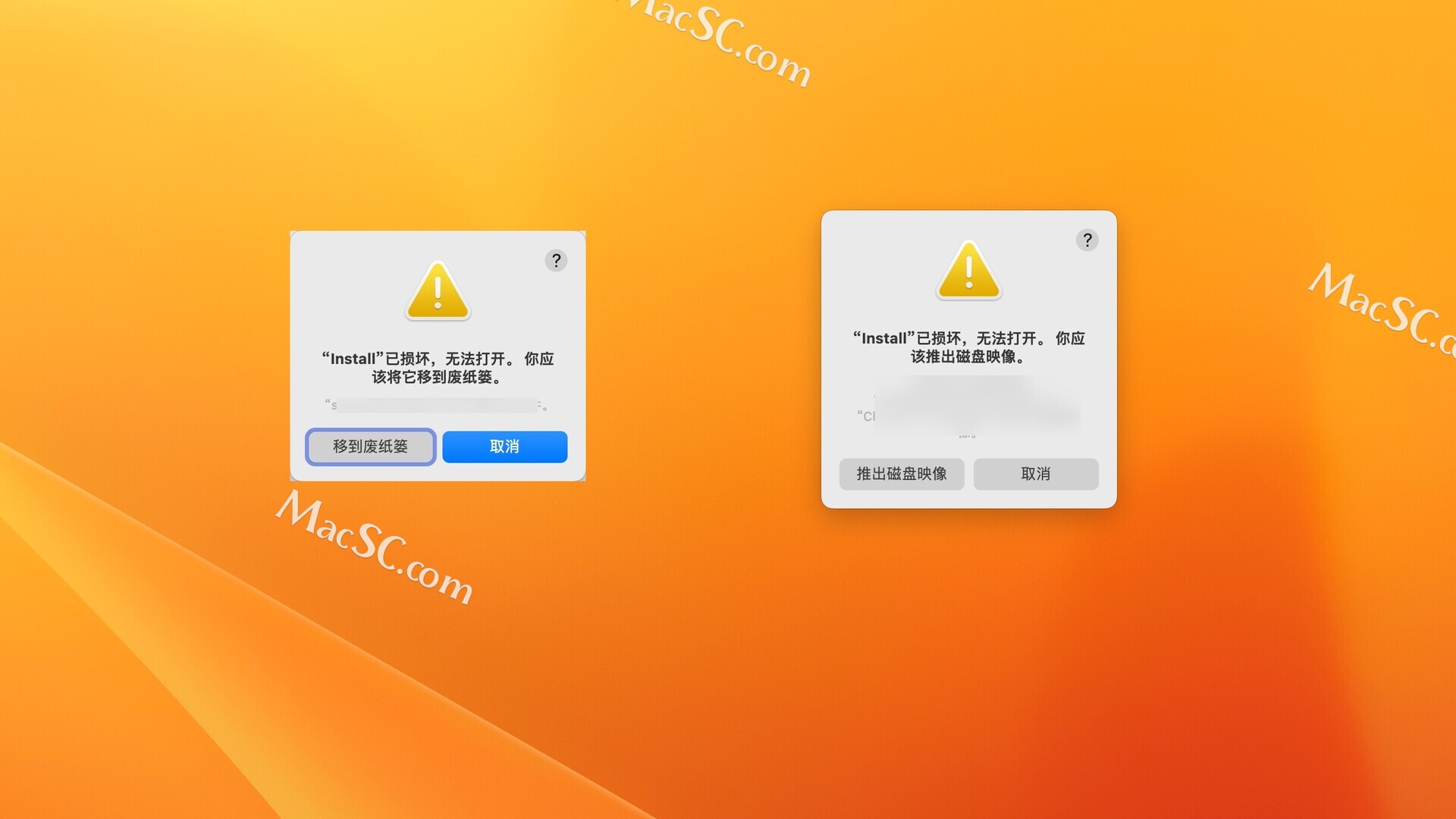
解决方法:
将INSTALLER安装器拖动到桌面
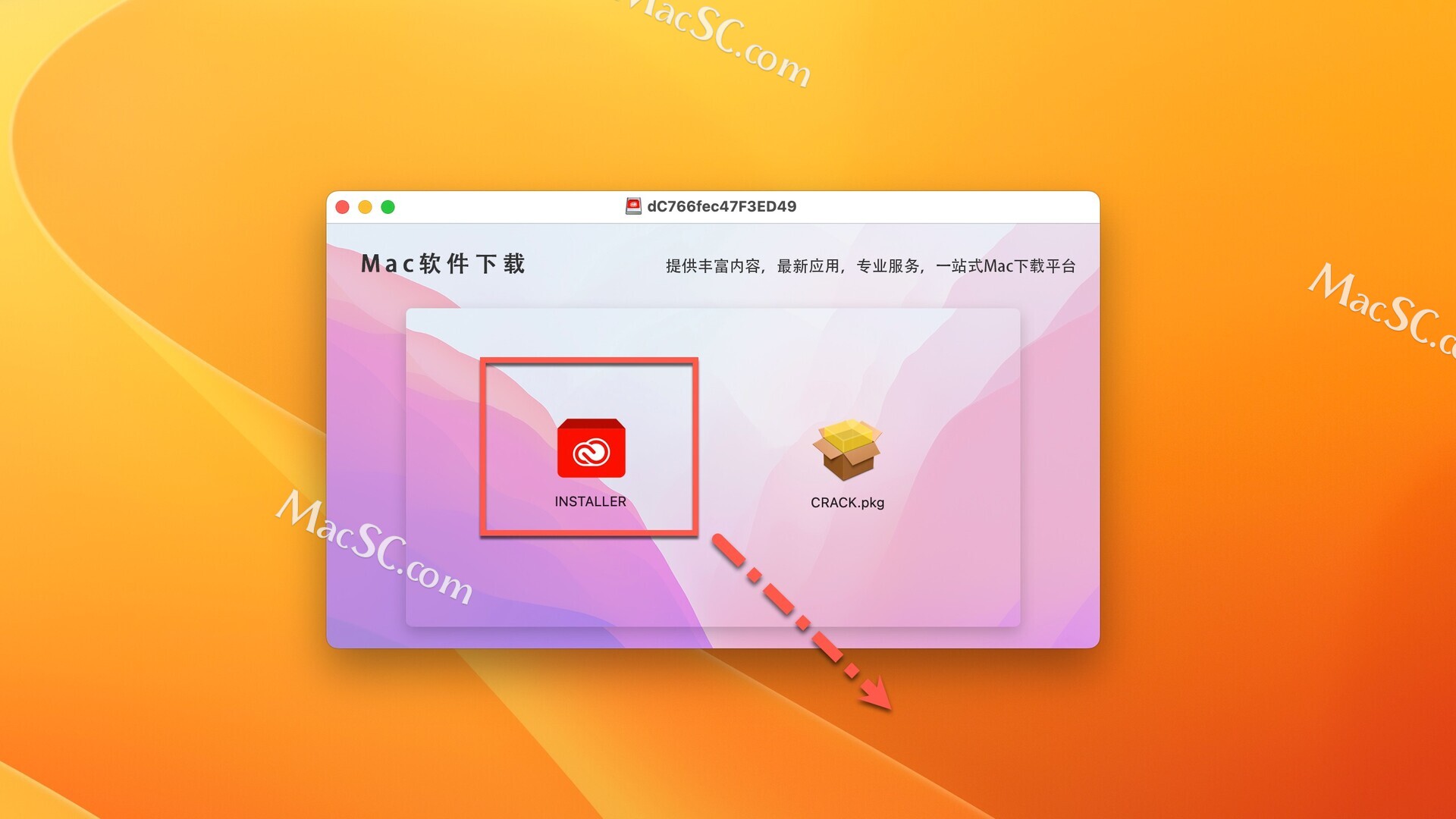
打开终端,输入命令sudo xattr -r -d com.apple.quarantine(注意后面有一空格),将桌面上的安装器拖动到空格后面,回车
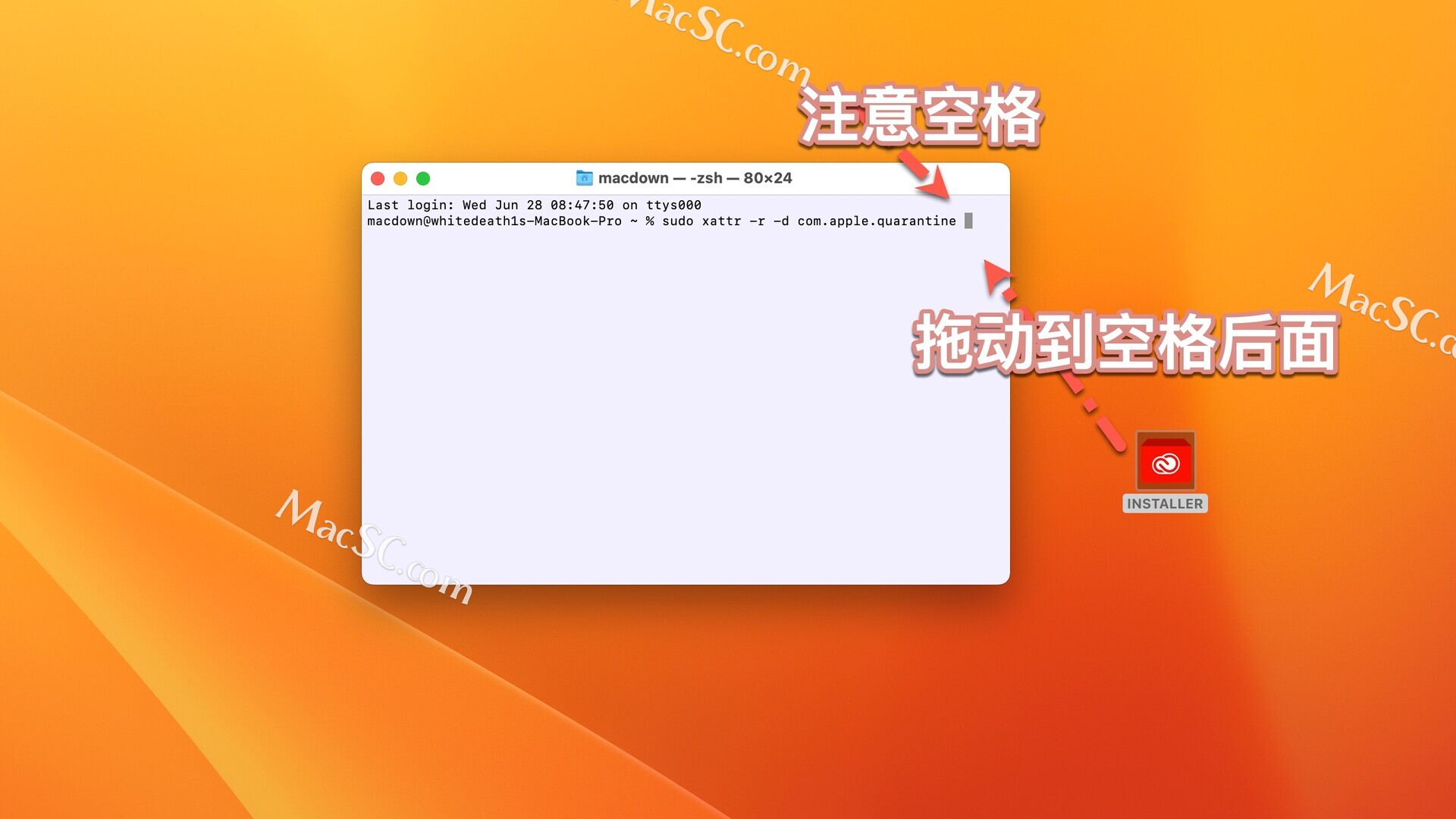
出现🔑,输入电脑开机密码,密码不显示,输入回车即可!
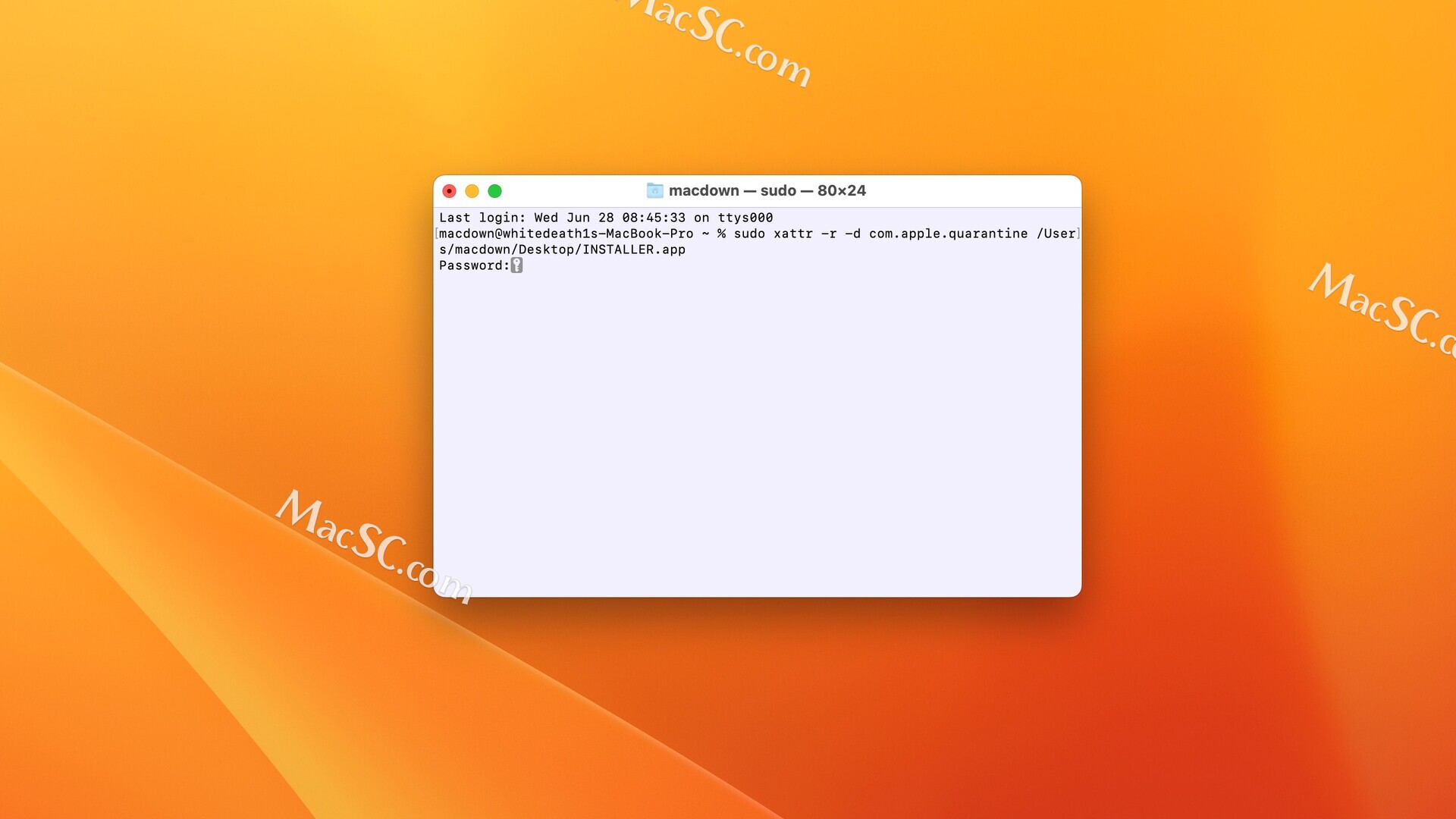
然后回到桌面,桌面上的安装器INSTALLER即可右击打开,根据提示安装即可
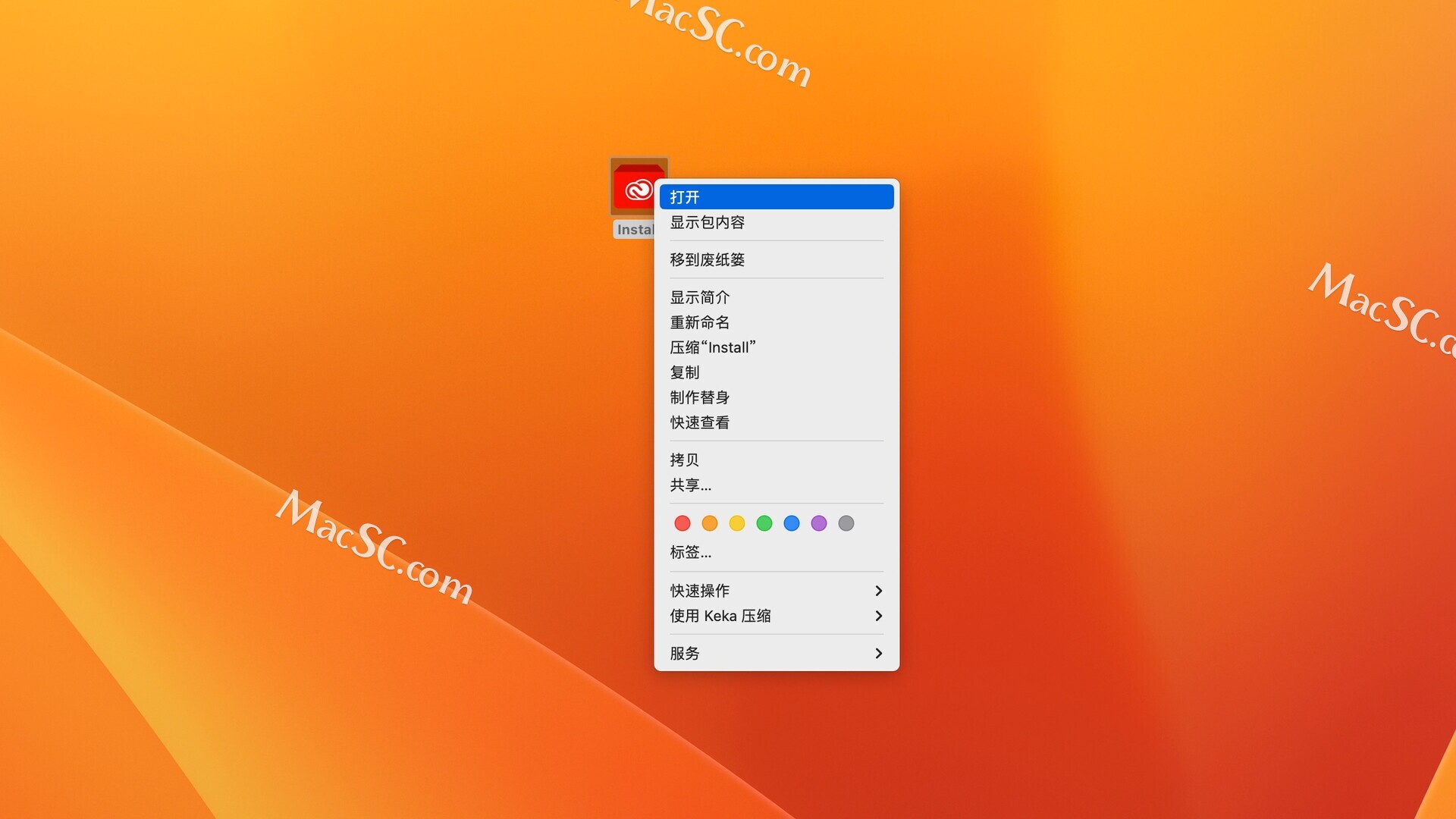
问题错误三:
安装进行到一半提示错误“Error:SyntaxError:JSON Parse error:Unexpected EOF”
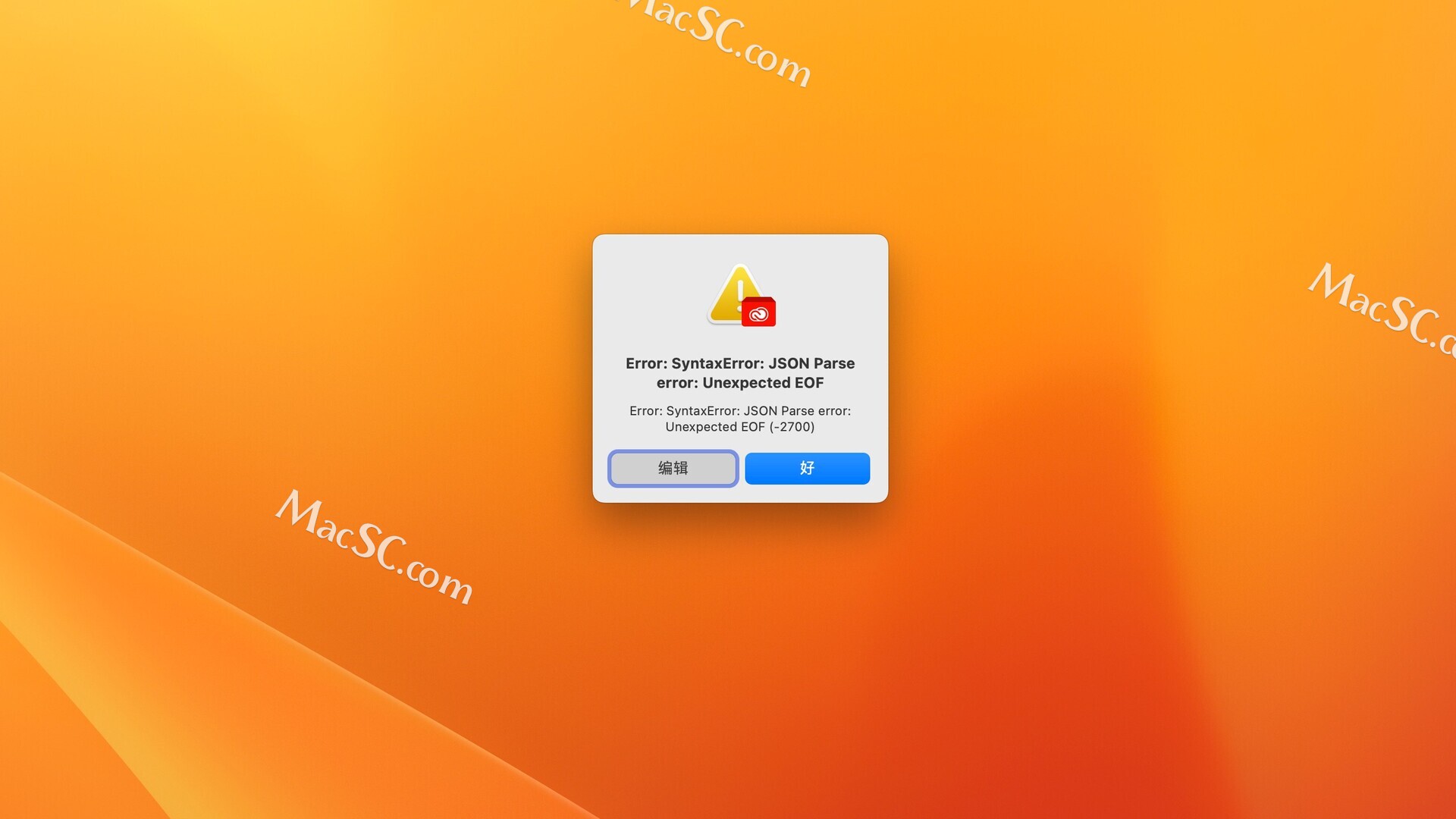
解决方法:
参考链接教程
https://mac.macsc.com/news/1008.html
问题错误四:
安装中途提示错误“Failed with error code 107”
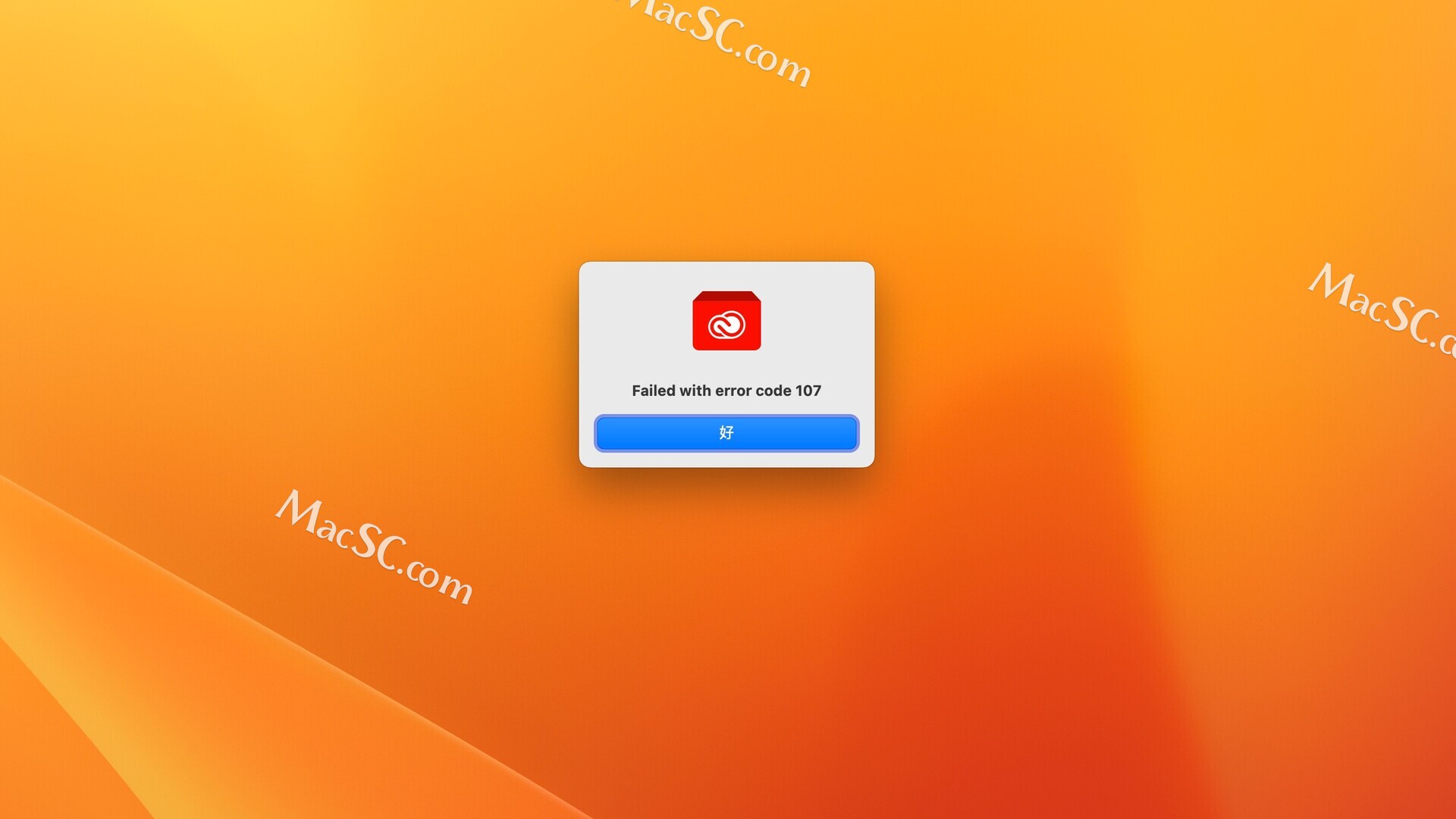
解决方法:
参考链接教程
https://mac.macsc.com/news/896.html
问题错误五:
安装过程中弹出“Failed with code 146”
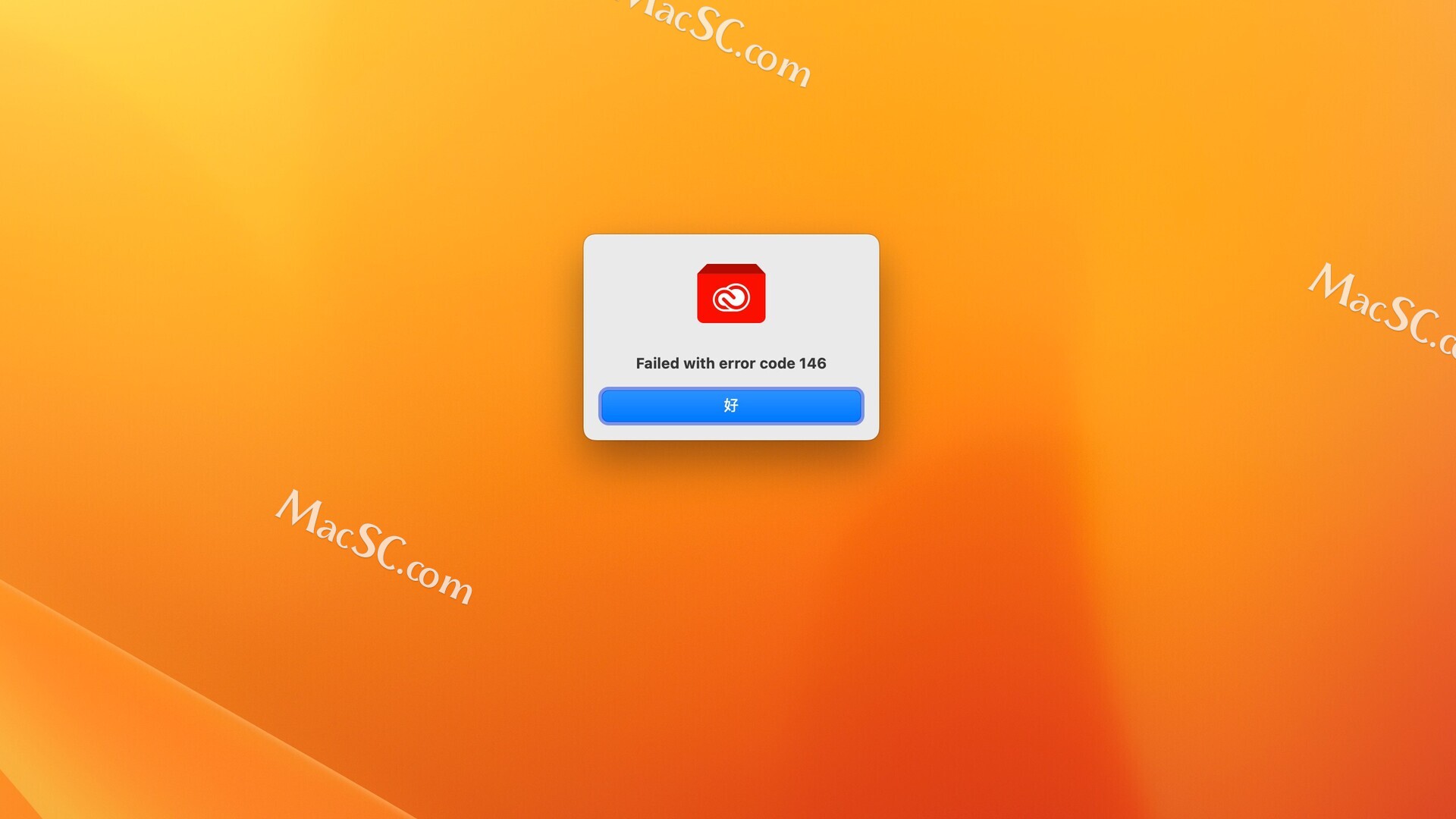
解决方法:
参考链接教程
https://mac.macsc.com/news/1059.html
以上就是在安装Photoshop 2023时经常遇到的错误问题及解决方法,通过以上方法还是不能安装Photoshop,那么建议借助Adobe Creative Cloud Cleaner Rool软件彻底删除电脑上的Adobe系列软件,清理电脑缓存,重新安装即可。



